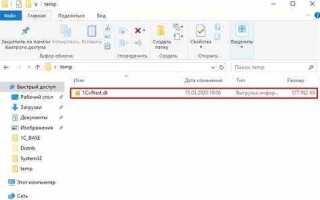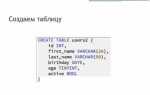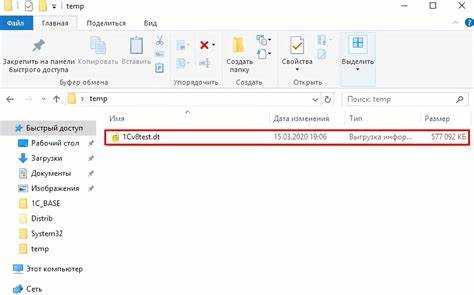
Файлы с расширением .db – это контейнеры баз данных, чаще всего реализованные на SQLite. Они используются в мобильных приложениях, десктопном софте и даже в браузерах. Преобразование таких файлов в SQL-формат необходимо при миграции данных, их анализе или переносе в другие СУБД.
Ручной способ требует установки SQLite CLI. Команда .dump в терминале позволяет экспортировать содержимое базы в SQL-скрипт. Например: sqlite3 файл.db .dump > экспорт.sql. В результате формируется текстовый файл с инструкциями CREATE TABLE и INSERT INTO, пригодный для импорта в MySQL, PostgreSQL и другие СУБД после незначительной адаптации синтаксиса.
Если структура базы сложная или файл повреждён, эффективнее использовать специализированные инструменты. DB Browser for SQLite – бесплатное ПО с графическим интерфейсом. В нём доступна функция экспорта SQL-скрипта через пункт меню File → Export → Database to SQL file. Альтернативы: SQLiteStudio и Navicat, поддерживающие экспорт с возможностью настройки структуры и типов данных.
Выбор между ручным способом и программными решениями зависит от целей: при необходимости автоматизации и обработки больших объёмов данных предпочтителен софт, тогда как для быстрого доступа к структуре базы CLI-методы обеспечивают гибкость и контроль.
Как определить тип базы данных в файле.db перед конвертацией
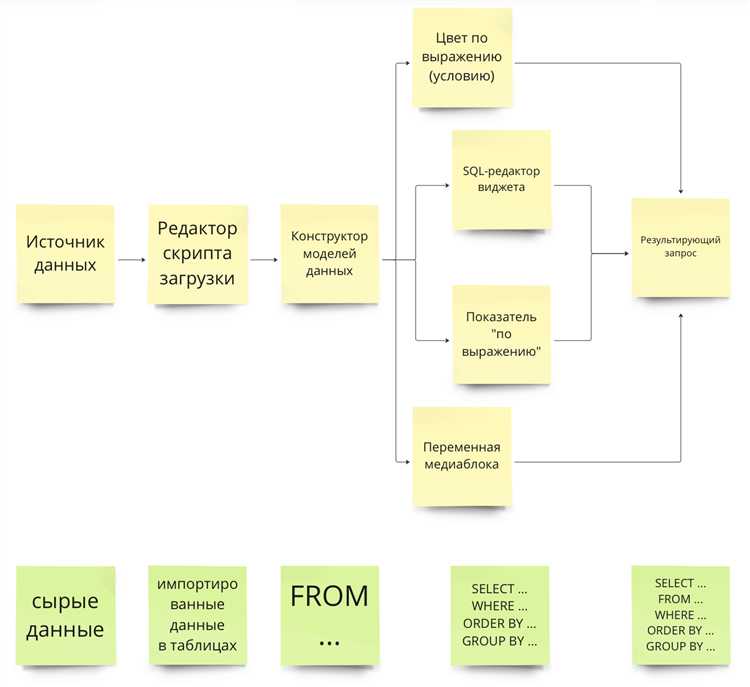
Файл с расширением .db не указывает напрямую на используемую СУБД. Для точного определения типа базы данных необходимо проанализировать структуру и содержимое файла.
1. Открытие файла в текстовом редакторе
Если файл частично читаем, проверьте первые байты. Строка «SQLite format 3» в начале указывает на базу данных SQLite. В других случаях могут встречаться сигнатуры, характерные для Berkeley DB или других встроенных форматов.
3. Проверка через утилиту strings
Команда strings имя_файла.db | less позволяет найти текстовые фрагменты, например имена таблиц или SQL-запросы. Если вы видите SQL-конструкции вида CREATE TABLE, вероятно, это SQLite. Отсутствие таковых – признак бинарного формата, например, Realm или старых версий Access.
4. Попытка подключения через SQLite CLI
Выполните: sqlite3 имя_файла.db. Если соединение успешно, и запрос .tables возвращает список, это SQLite. При ошибке Error: file is not a database – формат другой.
5. Анализ с помощью утилит hexdump или xxd
Первые байты файла помогут точно определить формат. Например, SQLite начинается с 16 байт: 53 51 4C 69 74 65 20 66 6F 72 6D 61 74 20 33 00 (ASCII: «SQLite format 3»).
6. Использование специализированных инструментов
Инструменты наподобие DB Browser for SQLite или RazorSQL могут автоматически определить формат при попытке открыть файл.
Правильное определение типа БД необходимо до начала конвертации, так как попытка открытия файла неподходящей утилитой может повредить данные или исказить структуру.
Извлечение данных из SQLite-файла.db с помощью встроенной утилиты sqlite3
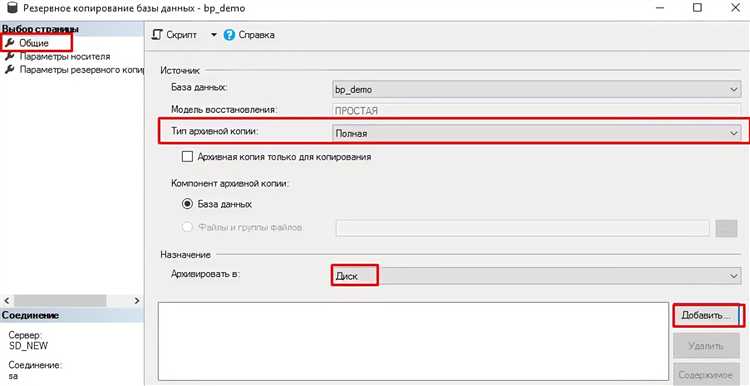
Чтобы начать работу, откройте терминал и выполните следующую команду для запуска sqlite3:
sqlite3 имя_файла.db
После этого вы попадете в интерактивный режим, где можно выполнять SQL-запросы непосредственно к базе данных. Чтобы получить список всех таблиц в базе данных, используйте команду:
.tables
Для извлечения данных из конкретной таблицы применяйте SQL-запрос SELECT. Например, чтобы извлечь все записи из таблицы «users», выполните команду:
SELECT * FROM users;
Если необходимо извлечь только определенные столбцы, укажите их в запросе. Например, чтобы получить имена и фамилии пользователей:
SELECT first_name, last_name FROM users;
.output имя_файла.sql
.output stdout
Для более сложных операций можно применять фильтрацию данных с помощью WHERE, сортировку с ORDER BY, группировку с GROUP BY и другие SQL-конструкции, доступные в SQLite. Пример запроса с фильтрацией:
SELECT * FROM users WHERE age > 30;
.mode table
Если вам нужно извлечь данные в CSV-формате, можно использовать команду .mode csv:
.mode csv
Для получения более подробной информации о доступных командах sqlite3 можно использовать команду .help, которая выведет список всех доступных опций и команд:
.help
Таким образом, утилита sqlite3 предоставляет гибкий и мощный инструмент для извлечения данных из SQLite-файла. Этот способ подходит как для работы с небольшими базами данных, так и для извлечения информации из крупных файлов с использованием эффективных SQL-запросов.
Ручное создание SQL-дампа из .db-файла с помощью команд SELECT и INSERT
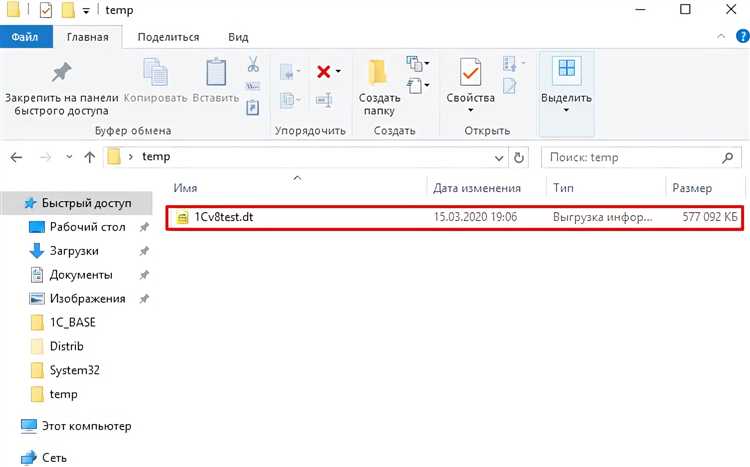
Для преобразования данных из .db-файла в SQL-формат можно воспользоваться командой SELECT для извлечения информации и командой INSERT для её записи в SQL-дамп. Это требует глубокого понимания структуры базы данных и особенностей SQL-запросов.
Первым шагом является подключение к базе данных в формате .db, чаще всего это SQLite. Для этого нужно использовать клиент, поддерживающий SQLite, например, командную строку SQLite или графические интерфейсы, такие как DB Browser for SQLite. После подключения к базе данных, можно выполнить запросы для извлечения данных.
Для извлечения структуры таблиц используйте команду:
SELECT sql FROM sqlite_master WHERE type = 'table';
Этот запрос вернёт SQL-код для создания всех таблиц в базе данных. Вы можете сохранить эти запросы в SQL-дамп для дальнейшего использования. Важно отметить, что этот запрос возвращает только структуру таблиц, но не данные.
Для извлечения данных из каждой таблицы используйте команду SELECT:
SELECT * FROM имя_таблицы;
Затем для каждой строки данных создайте SQL-запрос INSERT. Формат запроса будет следующим:
INSERT INTO имя_таблицы (столбец1, столбец2, ...) VALUES (значение1, значение2, ...);
Для автоматизации этого процесса можно использовать цикл, который будет извлекать все строки из таблицы и генерировать соответствующие запросы INSERT. Например, можно написать скрипт на Python, который будет делать это за вас, но для чисто ручного подхода вам нужно будет вручную вводить значения для каждого запроса.
Если в базе данных используются индексы или внешние ключи, их тоже нужно будет учесть в SQL-дампе. Эти данные можно получить с помощью команды:
PRAGMA foreign_key_list(имя_таблицы);
Не забудьте, что если база данных содержит бинарные данные (например, изображения или файлы), их нужно конвертировать в подходящий формат, чтобы они корректно сохранялись в SQL-дампе.
Таким образом, ручное создание SQL-дампа из .db-файла требует внимательности при извлечении данных и правильной генерации запросов INSERT для каждой строки. При этом важно учесть все особенности базы данных, такие как внешние ключи и индексы, чтобы дамп был полноценным и корректным.
Конвертация.db в SQL с помощью DB Browser for SQLite
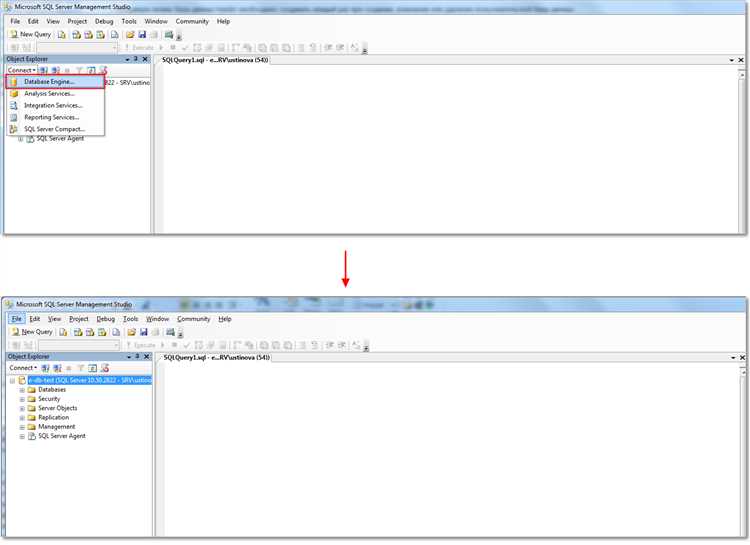
Чтобы преобразовать базу данных .db в SQL с помощью DB Browser for SQLite, следуйте пошаговой инструкции:
- Открытие базы данных: Запустите DB Browser for SQLite и откройте файл .db, который требуется конвертировать. Для этого выберите пункт меню «Файл» и нажмите «Открыть базу данных».
- Экспорт данных в SQL: После открытия базы данных перейдите во вкладку «Файл» и выберите «Экспортировать». В появившемся списке выберите «Экспортировать в файл SQL».
- Настройки экспорта: В окне настроек экспорта SQL файла установите необходимые параметры. Вы можете выбрать, экспортировать ли все таблицы, только схему или данные, а также формат SQL (например, с вставками данных или только структура). Настроив параметры, укажите место для сохранения файла.
- Сохранение файла: Нажмите «Сохранить». DB Browser for SQLite сгенерирует SQL-скрипт, который будет содержать все необходимые команды для создания структуры базы данных и вставки данных.
Результат конвертации будет готов в виде текстового файла с расширением .sql, который можно использовать в других системах управления базами данных или для дальнейшей обработки.
Рекомендации:
- Если база данных содержит большое количество данных, учтите, что экспорт может занять некоторое время, особенно если выбран экспорт всех данных.
- Для ускорения процесса можно ограничить экспорт только структурой базы данных (без данных), что уменьшит объем выходного SQL файла.
- DB Browser for SQLite также позволяет визуализировать данные, что поможет вам лучше понять структуру базы перед экспортом.
С помощью DB Browser for SQLite процесс конвертации .db в SQL становится доступным и интуитивно понятным даже для пользователей без глубоких знаний в области работы с базами данных. Этот инструмент идеально подходит для быстрого и точного выполнения задачи.
Использование утилиты SQLiteStudio для экспорта структуры и данных в SQL
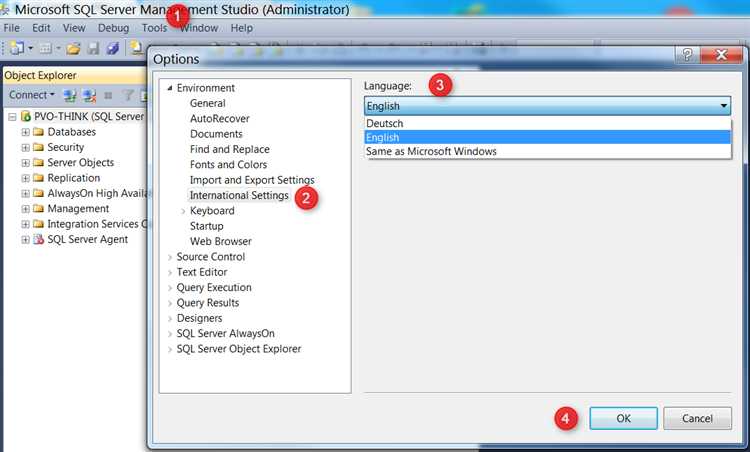
Для начала работы с экспортом в SQL через SQLiteStudio необходимо открыть базу данных в приложении. После этого нужно перейти в меню «База данных» и выбрать пункт «Экспорт». В открывшемся окне выберите тип экспортируемых данных – «SQL файл». Вы получите несколько настроек, которые помогут настроить процесс экспорта в зависимости от нужд.
Основные настройки для экспорта структуры и данных:
- Экспорт структуры – позволяет сохранить только схему базы данных, включая таблицы, индексы, внешние ключи и другие объекты. Это полезно для создания резервных копий структуры или переноса ее в другие проекты.
- Экспорт данных – включает все записи в таблицах, что может быть важно для переноса данных между различными системами или для создания полной резервной копии.
- Включение/исключение данных – можно настроить экспорт только структуры или данные отдельно. Также предусмотрены опции для выбора, какие таблицы и представления должны быть включены в экспорт.
При экспорте данных SQLiteStudio предоставляет возможность выбрать способ вставки данных в SQL-скрипте. Это может быть как обычное вставление значений через команду INSERT, так и экспорт с добавлением инструкций для создания индексов и внешних ключей, что обеспечивает полную совместимость с другими системами.
Если требуется больше контроля, можно включить параметры для добавления комментариев к каждому объекту в базе данных или для указания параметров создания таблиц, таких как типы данных и ограничения. Это добавляет ясности при дальнейшем анализе SQL-скрипта или его модификации.
После настройки всех параметров, процесс экспорта можно завершить, выбрав место для сохранения SQL-файла. Полученный файл будет содержать все необходимые SQL-команды для воссоздания базы данных в другой среде. Если база данных содержит несколько таблиц и сложные связи, экспорт через SQLiteStudio обеспечит точную передачу всех зависимостей, что минимизирует ошибки при переносе данных.
SQLiteStudio также позволяет протестировать экспортируемый SQL-файл, перед тем как его использовать в другой системе. Это важно, чтобы убедиться в корректности структуры и данных, особенно если база данных большая или сложная.
Решение проблем несовместимости форматов при импорте SQL в другую СУБД

Первая проблема – это различия в синтаксисе команд. Например, MySQL и PostgreSQL используют разные типы данных для хранения временных меток: в MySQL это `DATETIME`, а в PostgreSQL – `TIMESTAMP`. В таких случаях необходимо вручную корректировать типы данных или использовать конвертеры типов, доступные в конкретной СУБД.
Второй момент – это различие в ограничениях и индексах. В MySQL часто используются `AUTO_INCREMENT`, а в PostgreSQL аналогичная функциональность реализована через `SERIAL`. Для корректного импорта необходимо вручную заменить одно на другое или использовать механизм последовательностей в PostgreSQL. То же касается и ограничений на уникальность и внешние ключи, которые могут иметь разные синтаксисы в разных СУБД.
Третья проблема – это функции и операторы, которые могут иметь разные синтаксисы или вообще отсутствовать в целевой СУБД. Например, функции работы с текстом или математические операторы. В таких случаях необходимо либо найти аналогичные функции в новой СУБД, либо переписать запросы с учетом синтаксиса новой системы.
Решением многих таких проблем могут стать автоматические инструменты миграции, но они не всегда идеально обрабатывают все нюансы. Поэтому ручная настройка остаётся актуальной для более сложных случаев. Чтобы минимизировать ошибки, полезно использовать промежуточные шаги, такие как экспорт в универсальные форматы (например, CSV) перед импортом в новую СУБД.
Важно помнить, что даже после успешного импорта нужно тщательно проверять корректность работы всех запросов и функционала. В случае возникновения ошибок, может потребоваться доработка SQL-кода с учётом специфики новой СУБД.
Вопрос-ответ:
Как можно преобразовать файл DB в формат SQL вручную?
Для того чтобы преобразовать файл DB в формат SQL вручную, нужно выполнить несколько шагов. Во-первых, необходимо открыть файл DB в подходящей программе, которая поддерживает его формат (например, SQLite, если это база данных SQLite). Затем с помощью команд SQL можно экспортировать структуру базы данных и данные в SQL-скрипты. В большинстве случаев для этого используют команды типа `sqlite3 database.db .dump`, которые генерируют SQL-код для создания таблиц и вставки данных. Этот код можно затем сохранить в файл с расширением .sql. После этого файл можно использовать для воссоздания базы данных в другой системе, которая поддерживает SQL.
Что нужно для преобразования файла DB в SQL с помощью программного обеспечения?
Для преобразования файла DB в SQL с использованием программы, можно воспользоваться специальными утилитами, такими как DB Browser for SQLite или Navicat. В большинстве таких программ процесс экспорта сводится к нескольким действиям. Например, в DB Browser for SQLite нужно открыть файл базы данных, затем выбрать опцию экспорта и указать формат SQL. После этого программа автоматически сгенерирует SQL-код, который можно сохранить в файл. Программы для работы с базами данных обычно предоставляют интерфейс для работы с файлами DB и предлагают удобные инструменты для быстрого преобразования в SQL.
Какие преимущества у использования программ для преобразования DB в SQL?
Использование программ для преобразования DB в SQL имеет несколько преимуществ. Во-первых, они автоматизируют процесс, что позволяет избежать ошибок, которые могут возникнуть при ручном создании SQL-скриптов. Во-вторых, такие программы обычно имеют удобный интерфейс, который облегчает выбор нужных данных для экспорта. Например, можно выбрать только определённые таблицы или данные, а не всю базу целиком. В-третьих, многие программы предлагают дополнительные функции, такие как проверка целостности данных, что помогает избежать проблем при переносе данных в другие системы.
Каковы основные различия между ручным преобразованием DB в SQL и использованием программного обеспечения?
Основное различие между ручным и программным способом преобразования заключается в уровне автоматизации. При ручном способе необходимо самостоятельно работать с SQL-кодом, что может быть сложным и трудоёмким, особенно если база данных большая. При использовании программного обеспечения процесс значительно упрощается: программа автоматически генерирует необходимый код, минимизируя вероятность ошибок. Однако, если база данных требует специфических настроек или изменений, то в ручном процессе есть больше гибкости для тонкой настройки экспорта.
Какие программные инструменты лучше всего подходят для преобразования файла DB в SQL?
Для преобразования файла DB в SQL популярными программами являются DB Browser for SQLite, Navicat, DBeaver и HeidiSQL. Эти программы предоставляют удобные интерфейсы для работы с различными типами баз данных, включая SQLite, MySQL и другие. DB Browser for SQLite хорошо подходит для работы с SQLite файлами и предоставляет простой способ экспорта данных в SQL. Navicat и DBeaver поддерживают более широкий спектр баз данных и могут быть использованы для более сложных операций с данными, включая миграцию между различными СУБД. HeidiSQL — это ещё один инструмент, который популярен среди разработчиков для работы с MySQL и MariaDB, но также поддерживает другие базы данных.